Építőipari vonalak AutoCAD eszközök és közvetlen a gerenda AutoCAD
Hogyan kell felhívni a sort AutoCAD? Kialakítása során rajzok szükség van az építőiparban kisegítő egyenes vonalak AutoCAD (AutoCAD). Például, hogy tartsa szimmetriatengelye az objektum. Vagy, hogy milyen geometriai között helyezkedik el a különböző tárgyak a rajzban.
Ezért szükséges, hogy létrejöjjön egy közvetlen leányvállalata. És erre a célra a program AutoCAD eszközök „közvetlen” és „Ray”.
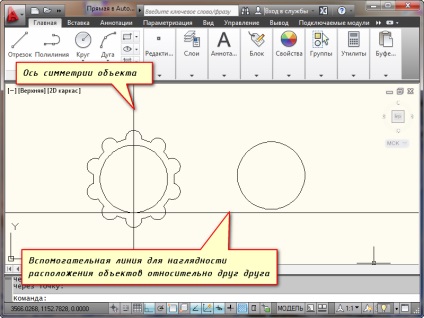
Közvetlen a rajzon nem korlátozódik két oldalán végtelen. A sugárnyaláb korlátozódik egyik oldalán, és van egy rögzített vége-pont - a pont, ahonnan érkezett.
Normál építési segédvonalak AutoCAD.
A „Home” fülre. nyissa meg a "Draw" panel. Mi van, és nyomja le a „Direct” gombra.
Tab "Home" panel "Rajz"
Ha egyszerűen csak húzza az egeret a szerszámot és várjon egy kicsit, majd egy felugró ablak segítségével a leírása az eszköz és a személyzet hívás. Ie A „közvetlen” parancsot.
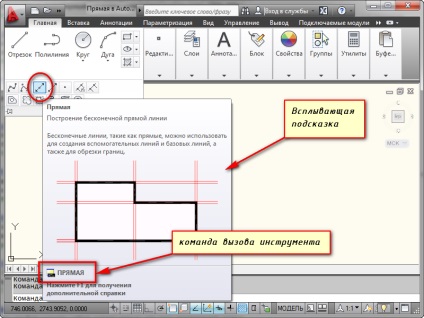
Hívni egy eszköz, akkor adja meg ezt a parancsot a parancssorba, vagy kezdje el beírni a billentyűzet a „Direct”. Majd nyomja meg az „Enter” a megjelenő listában.
ablak jelenik meg a parancssorban: Adjon meg egy pontot. Erre válaszképpen előre meghatározott referenciapont az egyenes AutoCAD (AutoCAD).
Ez a pont lehet beállítani, mint önkényes, kattintson a bal egérgombbal (a festék) és beírja koordinátákat a billentyűzetről. Nézzük rámutatnak a pont koordinátái (20,10). Nyomja meg az "Enter".
Volt egy egyenes vonal, amely forgatja mögött a kurzort képest egy referenciapontot.
Most, a parancssori megjelenik „A pont”. Ie Most arra van szükség, hogy befejezze a sort, a második pont, amelyen keresztül el fog múlni. Ez a pont is lehet önkényesen, vagy koordinátákkal. De gyakrabban, mint a megadott pont olyan tárgy.
Nézzük például a közvetlen befejezni épületet úgy, hogy átmegy a ponton koordinátái (50,50).
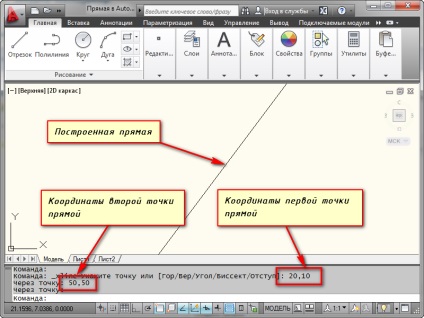
De ez egy közvetlen végrehajtását csapatépítés nem ér véget az AutoCAD. A program arra kéri, hogy építsenek egy másik vonal az azonos referencia pont. Így lehetséges, hogy hozzon létre néhány kiegészítő egyenes vonalak AutoCAD (AutoCAD) metsző egy pontban. meg kell nyomni «Enter» befejezni a csapat. A Autocad kezdőknek segít megtanulni a program gyorsan.
Különleges építési segédanyag vonalak.
Valószínűleg észrevette a további szavakat a parancssorba, ha kiválasztja az eszköz?
Command Options "Direct"
Szóval ... opciók kiválasztásával, akkor lehet építeni egy csapat közvetlen függőlegesen, vízszintesen, ferdén más tárgyak, valamint a felezővonal és a párhuzamos vonalak.
Nézzük az egyes lehetőségek részletesebben.
Építése vízszintes és függőleges vonalak.
Válassza a „Direct” eszköz. Most nyomja meg a jobb egérgombbal (RMB), és válassza ki a vonal „H”. Most tudjuk meg egyetlen ponton keresztül lehet a vízszintes vonal.
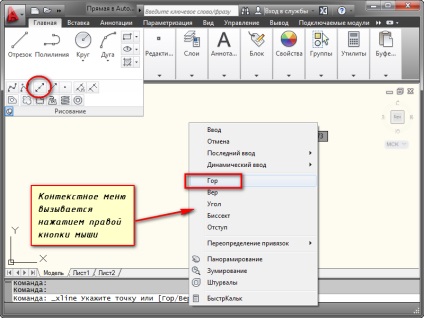
Ugyanígy meg lehet építeni egy függőleges vonal az AutoCAD. Próbáld csináld magad.
Építése Direct található egy bizonyos szögben a vízszintes vagy bármely más vonalon.
Válassza az eszközt „közvetlen”, majd a „Angle” a helyi menüből. By the way, a jobb teljesítmény, akkor a legfontosabb leveleket vételi opciókat. Ezek a címben jelölt opciók nagybetűvel. Ebben az esetben, akkor nyomja meg a „U” betű a billentyűzeten. És akkor az „Enter”.
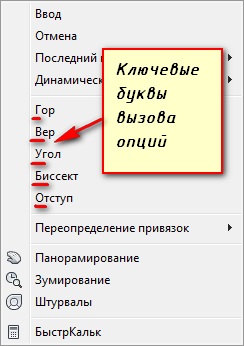
Most azt jelzi, a dőlésszög a vízszintes egyenest. Volt egy vonalat, amely követi a kurzort. LMB kattintott bárhol a képernyőn, vagy egy előre meghatározott ponton útján koordinátákat. És most nézzük építeni a vonalat szögben, hogy a 15 meglévő vonal a rajzon. Válassza az eszközt „közvetlen”, majd a „Szög”, és most válassza ki a „Baseline”. Egyszerűen kattintson a „B” betű a billentyűzeten, majd az „Enter”.
Jelölje meg azt a rajz vagy vonalszakasz, amelyhez képest a szöget fog számítani. Adja meg a szög értéke, nyomja meg az „Enter”, és adja meg azt a pontot, amelyen keresztül halad egyenesen.
Épület felezővonal AutoCAD.
Hasonlóképpen, válassza az eszközt „Direct” opció „Bissekt” a helyi menüből.
Megmutatom az összes pontot az ábrán.
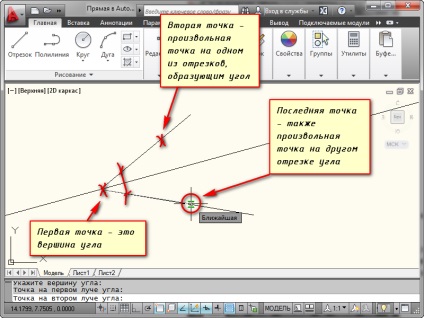
Az építőiparban a segédvonallal párhuzamos bármelyik vonal a rajzon.
Válassza az eszközt „közvetlen”, majd a „francia”.
A parancssorba jelenik meg: „Az elmozdulás nagyságát vagy a [pont].” Válaszul, akkor adja meg a távolságot, ami kell elhelyezni képest az említett kiegészítő egyenes vonalak később. Akkor is meg kell adnia a stroncium, ami szükséges, hogy létrejöjjön egy támogató vezeték.
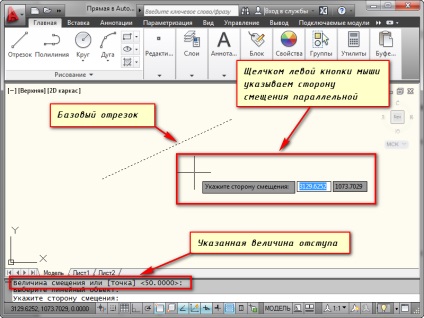
És akkor előre válassza ki a sort, majd adjon meg egy pontot, amelyen keresztül halad egyenesen. Ehhez válassza ki a „Point”.
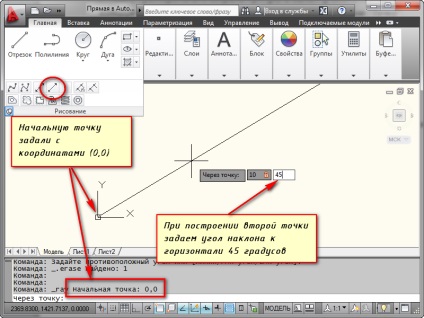
Építőipari gerendák az AutoCAD.
Építőipari kiegészítő gerendák sokkal könnyebb, mint a kiegészítő vonalak, mint a csapat, „Ray” nem adnak lehetőséget.
Válassza az eszközt „Ray” a „Rajz” eszköztár. És adja meg a kiindulási pont a fény. Ezután adja meg a második pontot, amelyen keresztül a fény kell haladnia. A pontok által meghatározott belépő koordinátákat. Így lehetséges például, hogy megépíteni a nyaláb előre meghatározott szögben a vízszintes.

Építsd egy gerenda, a csapat továbbra is építeni. Ezért lehetséges, hogy építsenek több sugarak áradó egy pont. Hogy teljes legyen az építési nyomja meg az „Enter”.
Te és én megtanultam, hogy létrejöjjön a segédvonalak az AutoCAD.
És úgy vélte, az összes lehetőség létrehozására bisectors, párhuzamos vonalak AutoCAD (Autocad), valamint a vízszintes és függőleges vonalak.
Elérkeztünk a leckét a tanulmány a kijelző vonalak AutoCAD, még egy pillantást a leckét tanul vonallánc eszköz AutoCAD.
1. Bevezetés
2. A személyes adatok feldolgozása
3. Hozzáférés a személyes adatokat. TÁROLÁS
3.1. Személyes adatokat az Üzemeltető által átadható harmadik fél számára a jogok átruházásáról követelmények, valamint olyan esetekben, amikor az átadás érdekében szükséges kötelezettségek teljesítését az üzemeltető. 3.2. Felhasználó személyes adatait lehet hozzáférni bármely alkalmazottja az üzemeltető, valamint más személyek, akik fogva vámok a személyes adatok kezelésére. 3.3. A személyes adatok tárolásának formáját öltheti elektronikus adatbázisok a szerver az üzemeltető, valamint szkennelés példányban az üzemeltető székhelye található. 3.4. Tárolás A személyes adatok lehetnek rögzítés, rendszerezés, felhalmozódása, tároló, pontosítás (frissítés, módosítás), extrakció, használata, transzfer (terjed, hozzáférés biztosítása), deperszonalizáció, blokkoló, törlés, megsemmisítése a személyes adatok;